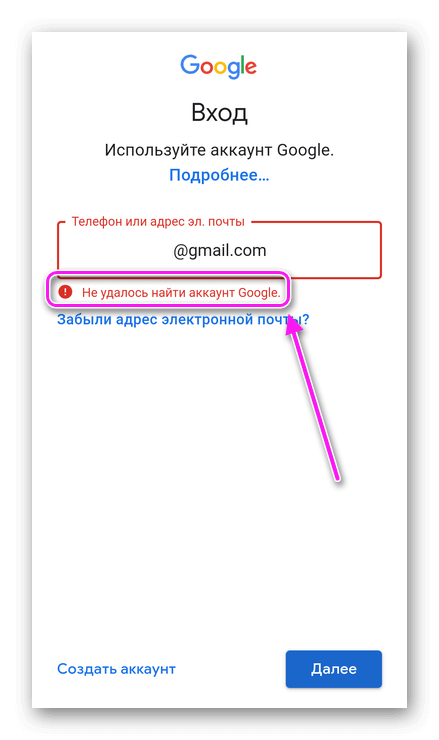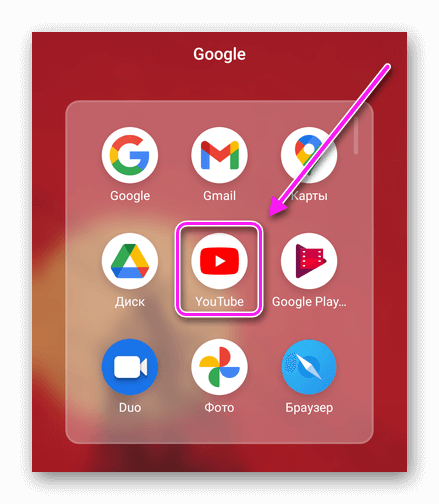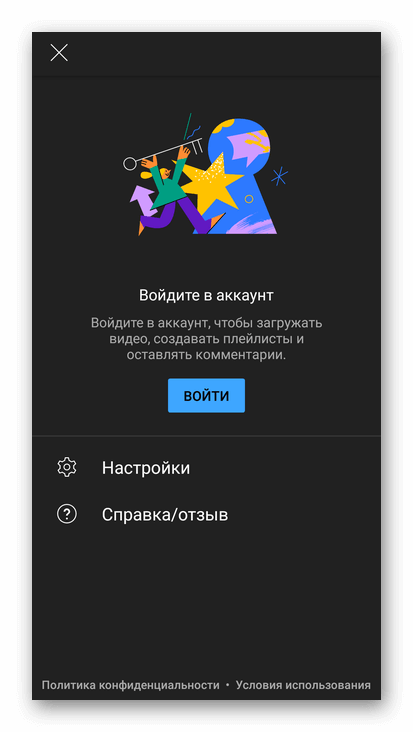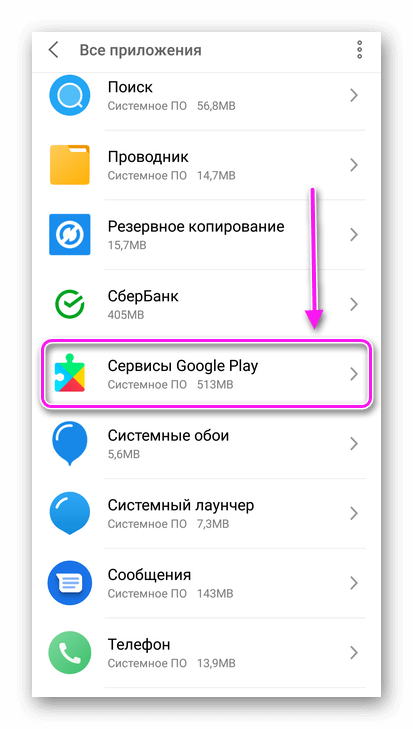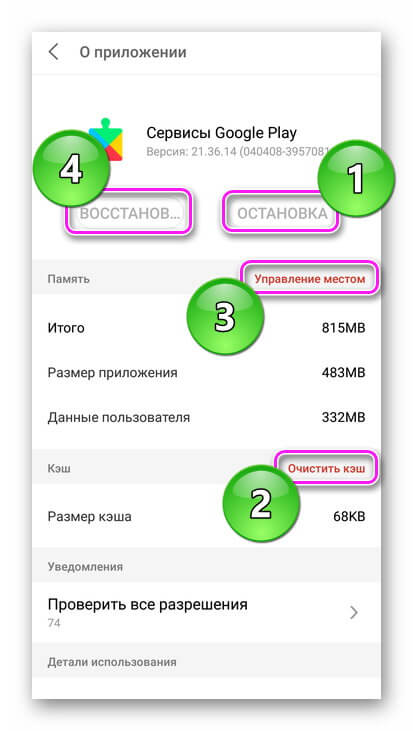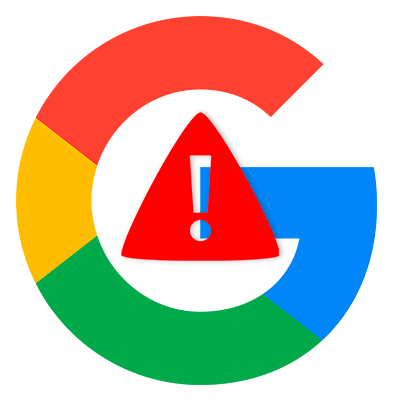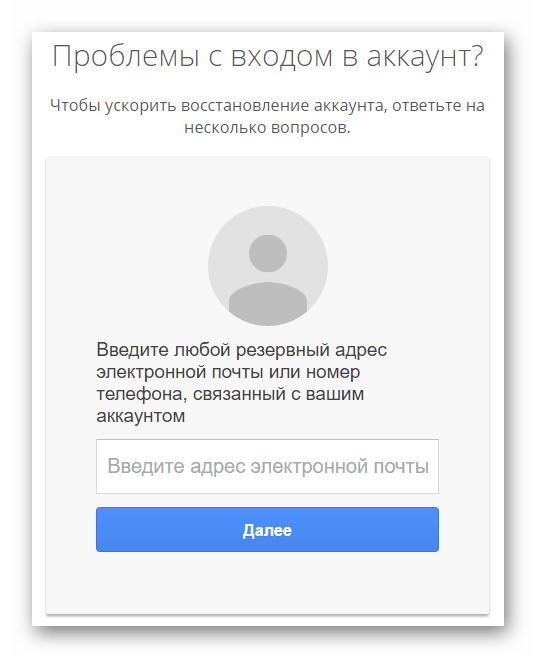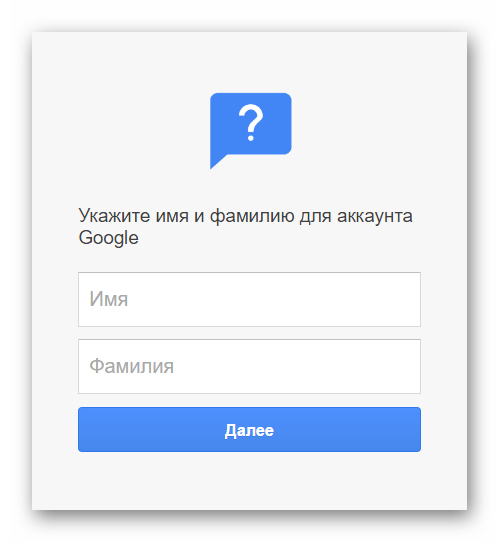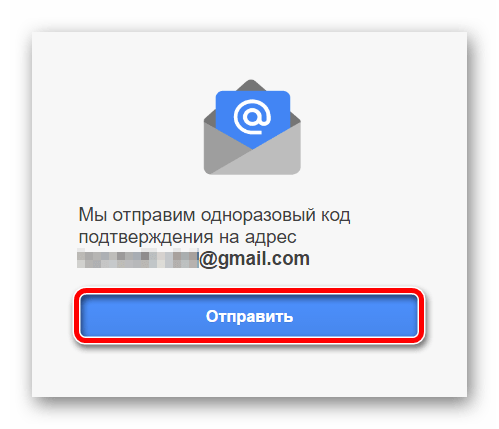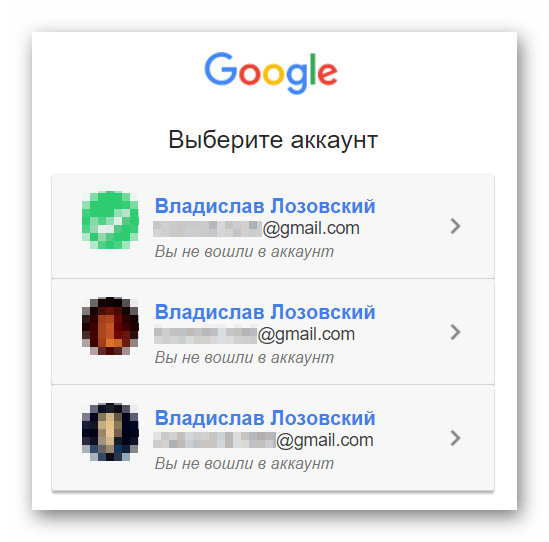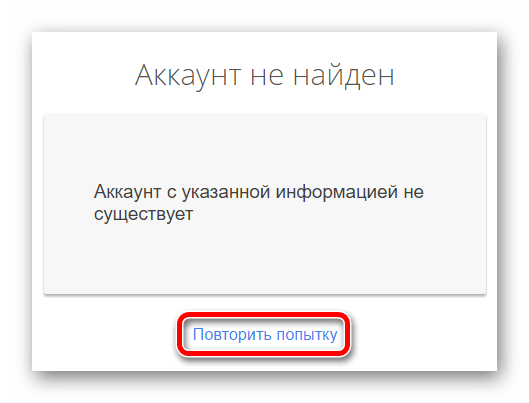Почему не добавляется аккаунт Гугл на Андроид: введен неправильный логин/пароль, проблемы с доступом в интернет, синхронизацией или SIM-картой. Некоторые пользователи не могут авторизоваться в учетной записи после сброса настроек к заводскому состоянию.
Содержание
- Проблемы на стороне Google
- Как решить проблемы
- Перезагрузка
- Логин и пароль
- Проверка доступа в интернет
- Метод YouTube и смена SIM-карты
- Удаление других аккаунтов
- Удаление данных
- Переустановка Google Сервисов
- Сброс к заводским настройкам
Проблемы на стороне Google
Прежде чем переходить к решению проблемы, отметим следующее:
- В сентябре 2021 года компания Google отключила доступ к своим сервисам устройствам на базе Android 2.3.7 или старше. Теперь при попытке зайти в профиль появляется ошибка, пользователям рекомендуется обновить ОС или поменять устройство.
- В конце сентября 2021 произошел сбой в работе сервисов компании, из-за чего было невозможно добавить новый аккаунт — появлялось оповещение об ошибке авторизации, профиль не синхронизировался с удаленными серверами.
К середине октября 2021 проблема с синхронизацией нового профиля остается актуальной.
Как решить проблемы
Часть из нижеописанных способов повторяют решения для избавления от ошибок 403 и 20. Это касается:
- перезагрузки;
- проверки доступа в интернет;
- удаления данных системных приложений;
- сброса настроек устройства к заводскому состоянию.
Теперь подробнее о каждом способе разобраться с проблемой.
Перезагрузка
Перезапуск устраняет мелкие ошибки, появившиеся во время работы ОС:
- Удерживайте палец на клавише блокировки.
- Выберите «Перезагрузка».
Держите кнопку на протяжении 10-15 секунд и перезагрузка произойдет автоматически.
Логин и пароль
Убедитесь, что вводите правильный логин и пароль, о чем оповестят сообщения:
- «Не удалось найти аккаунт Google»;
- «Неверный пароль».
Попробуйте пройти авторизацию через браузер, посмотрите верные данные в разделе «Автозаполнение» в обозревателе или попробуйте восстановить доступ к профилю, воспользовавшись этой статьей.
В качестве логина используют номер мобильного телефона или адрес электронной почты, зарегистрированной под доменом @gmail.com. Аккаунт не может быть привязан к yandex, rambler или mail.ru.
Проверка доступа в интернет
Без выхода в сеть не получится пройти проверку логина и пароля. Исходя из этого:
- откройте браузер и попробуйте загрузить несколько страниц для проверки связи;
- отключите/включите Wi-Fi, переключитесь на мобильный интернет;
- настройте VPN-подключение или proxy, отключите их, если они включены.
Не исключайте проблемы на стороне провайдера или компании.
Метод YouTube и смена SIM-карты
Оба способа были разобраны в еще в 2011 году, но могут сработать и сейчас. Метод YouTube предполагает, чтобы:
- Пользователь открыл одноименное приложение.
- Тапнул по войти и осуществил авторизацию.
Повторите попытку несколько раз или попробуйте войти через другие сервисы: Play Маркет, G Drive, Gmail.
Второй вариант предполагает поменять текущую SIM-карту на другую, пройти авторизацию, а затем снова вставить основной номер.
Удаление других аккаунтов
Если к устройству привязаны другие профили, попробуйте от них избавиться и зайти под основным. Перед удалением обязательно восстановите к ним доступ, чтобы не потерять важные данные и прочтите тематический материал.
Достаточно отключить учетную запись на устройстве без ее полного удаления.
Удаление данных
Накопившиеся системные данные блокируют работу части функций, включая авторизацию:
- Через «Настройки» зайдите в «Приложение», оттуда во «Все приложения».
- Откройте «Сервисы Google Play».
- Сперва «Остановите» работу софта, затем «Очистите кэш» и попробуйте повторить авторизацию. Если не помогло, «Очистите данные» и воспользуйтесь «Восстановлением».
Аналогичные действия можете провести для Google Play Маркет и Google Services Framework (находится в списке системного ПО).
Переустановка Google Сервисов
Этой теме посвящена отдельная статья. Переустановку рекомендуется проводить через меню Recovery, чтобы в момент инсталляции ОС была неактивна.
Попробуйте установить неактуальную версию сервисов, а выпущенную на 1-3 месяца раньше.
Сброс к заводским настройкам
Универсальное решение любых проблем, если это не касается неисправностей вызванных кастомной прошивкой. Подробно обо всех методах, как провести Hard Reset читайте здесь.
В некоторых случаях, частые сбросы приводят к проблемам со входом в Гугл аккаунт.
Все, кто не может на Андроиде настроить Google аккаунт, должны попробовать весь перечень вариантов, обозначенных выше.

Сергей Семичёв
Автор сайта
Задать вопрос
Содержание
- «Не помню пароль»
- «Не помню логин»
- Проблемы при восстановлении логина
- «Помню логин и пароль, но войти все равно не могу»
- Недействительное имя и пароль
- Сохранение файлов cookie отключено
- Аккаунт заблокирован
- Вопросы и ответы
Не можете авторизоваться в Gmail, Google Play, Google Диске или любом другом сервисе «Корпорации Добра»? Трудности со входом в аккаунт Гугл могут возникать в следствие самых разных причин.
В этой статье мы рассмотрим основные проблемы с авторизацией в Google и расскажем, как с ними бороться.
«Не помню пароль»
Согласитесь, странная штука эти пароли… Вроде бы простая на первый взгляд комбинация символов при долгом неиспользовании может быть легко забыта.
Большинство пользователей регулярно сталкиваются с необходимостью восстановления утраченных паролей, в том числе и от «учеток» Гугл. Благо поисковый гигант предоставляет нам все инструменты, необходимые для восстановления доступа к аккаунту в таком случае.
Читайте на нашем сайте: Как восстановить пароль в своем аккаунте Google
Впрочем, проблему с утратой паролей можно исправить раз и навсегда. Для этого вам потребуется надежный менеджер паролей вроде LastPass Password Manager для Mozilla Firefox. Подобные решения существуют как дополнения для браузеров, так и в качестве самостоятельных приложений. Они позволяют безопасно хранить все учетные данные в одном месте.
«Не помню логин»
Для входа в Гугл-аккаунт помимо пароля нужно, конечно же, указать имя пользователя или адрес электронной почты. Но что, если и эти данные утеряны — забыты, проще говоря? Такое тоже случается и для этого предусмотрено решение.
- Начать восстановление доступа к учетной записи в данном случае нужно со специальной страницы.
Здесь указываем запасной имейл или номер телефона, привязанный к аккаунту. - Дальше от нас требуется ввести имя и фамилию, которые указаны в нашей учетной записи Google.
- После этого придется подтвердить, что это именно наш аккаунт. Если в первом пункте этой инструкции вы указали резервный адрес электронной почты, на него будет предложено выслать одноразовый код подтверждения.
Ну а если ввели номер мобильного, привязанного к «учетке» Гугл — код пришлют по SMS. В любом случае для получения верификационной комбинации жмем «Отправить» или «Отправить SMS». Затем вводим полученный код в соответствующей форме. - Подтвердив личность, получаем список с подходящими именами пользователя Google-аккаунта. Остается лишь выбрать нужное и авторизовать учетную запись.
Проблемы при восстановлении логина
Если в ходе процедуры восстановления доступа к аккаунту вы получили сообщение о том, что учетной записи с указанной информацией не существует, значит где-то была допущена ошибка при вводе.
Возможна опечатка в резервном адресе электронной почты или же в имени и фамилии пользователя. Чтобы ввести эти данные повторно жмем «Повторить попытку».
Случается также, что вроде бы все указано верно и операция восстановления прошла успешно, но нужного имени пользователя в списке не оказалось. Здесь, вы вероятнее всего ввели не тот резервный имейл или номер мобильного. Стоит попробовать провести операцию еще раз, но уже с другими данными.
«Помню логин и пароль, но войти все равно не могу»
Да, такое тоже бывает. Чаще всего появляется одно из следующих сообщений об ошибке.
Недействительное имя и пароль
В данном случае первым делом нужно проверить правильность ввода данных для авторизации. Попробуйте обновить страницу и еще раз указать логин и пароль.
Если же с учетными данными все в порядке, пройдите процедуру восстановления Гугл-аккаунта. Это должно помочь.
Читайте на нашем сайте: Как восстановить аккаунт в Google
Сохранение файлов cookie отключено
В случае ошибки подобного рода наши действия максимально понятны и просты. Нужно просто включить сохранение куки-файлов в браузере.
Урок: Как включить куки в браузере Mozilla Firefox
Урок: Браузер Опера: включение cookies
Урок: Как включить cookie в Яндекс.Браузере?
Урок: Как включить cookies в Google Chrome
Урок: Включаем cookies в Internet Explorer
Впрочем, иногда только лишь включение сохранения cookie может не помочь. В этом случае придется очистить кэш используемого браузера.
Урок: Как очистить кэш в браузере Google Chrome
Урок: 3 способа очистки куков и кэш в браузере Opera
Урок: Как очистить кэш Яндекс.Браузера?
Урок: Удаление кэша в Internet Explorer
Урок: Как очистить кэш в браузере Mozilla Firefox
Эти же действия помогут, если после ввода логина и пароля страница просто начала бесконечно обновляться.
Аккаунт заблокирован
Если при попытке войти в свой Гугл-аккаунт вы видите сообщение об ошибке, уведомляющее о блокировке учетной записи — простым восстановлением данных для авторизации здесь уже не обойтись. В таком случае придется «реанимировать» аккаунт, а процесс этот может несколько затянуться.
Читайте на нашем сайте: Как восстановить аккаунт в Google
Мы разобрали основные проблемы, возникающие при авторизации учетной записи Google, и их решения. Если же вас беспокоит ошибка при подтверждении входа с помощью SMS или специального приложения, это всегда можно исправить на странице поддержки аккаунтов Гугл.
Несмотря на то, что iPhone имеет встроенную поддержку аккаунта Google, некоторые пользователи сталкиваются с проблемами при попытке получить к нему доступ.
По разным причинам вы не можете добавить аккаунт Google. Некоторые из них касаются вашего аккаунта и могут быть связаны с безопасностью, в то время как в других случаях вы можете обвинить в этом системный сбой или ошибку.
Независимо от проблемы, есть несколько способов, с помощью которых вы можете решить этот вопрос. В этой статье мы рассмотрим четыре возможных решения этой проблемы.
Возобновление доступа к учетной записи через ссылку
В некоторых ситуациях Google может заблокировать добавление или доступ к учетной записи на вашем устройстве. Это может произойти, если система обнаружит необычную активность, а также при входе с нераспознанных устройств или из неизвестного места.
Это причины безопасности, по которым вы не можете добавить новый аккаунт Google. Если у вас уже есть аккаунт, вы можете получать сообщения об ошибках, уведомляющие вас о том, что вы не можете отправлять или получать почту Google или получить доступ к приложениям, требующим Google ID.
Одним из способов повторной активации аккаунта является доступ к URL-адресу ‘Unlock Captcha’. Для этого необходимо сделать следующее:
- Откройте браузер вашего устройства.
- Перейдите на сайт Google.
- Войдите в аккаунт, который вы не можете добавить.
- Введите https://accounts.google.com/b/0/displayunlockcaptcha в адресную строку браузера.
- Перейдите по URL.
По окончании должно появиться сообщение о том, что ваш аккаунт снова активирован. Попробуйте снова добавить учетную запись Google на iPhone. Если проблема сохраняется, перейдите к следующему способу.
Создание аккаунта через мобильные данные
Есть еще одна проблема безопасности, которая иногда мешает добавить новый аккаунт Google. В основном это происходит, если вы пытаетесь создать аккаунт, будучи подключенным к беспроводной сети.
Некоторые беспроводные сети могут маршрутизироваться через серверы, находящиеся за границей, особенно сети крупных компаний или сети в общественных местах. В этом случае вы можете добавить учетную запись и даже получить уведомление об успешном входе в систему. Увы, новая учетная запись не будет добавлена.
Если ваш iPhone часто возвращает вас на экран «Добавить учетную запись» после ввода учетных данных, попробуйте переключиться на мобильные данные. Сеть 4G должна решить эту проблему.
Проверьте активность аккаунта
Вы можете посмотреть на активность вашего аккаунта Google вручную и увидеть, нет ли там чего-то необычного. Вход в аккаунт с нескольких устройств, одновременное использование аккаунтов (особенно в разных местах) и другие проблемы могут временно отключить ваш аккаунт.
Если вы получили письмо от Google с уведомлением о необычной активности в вашем аккаунте, вы должны иметь возможность перейти на экран активности по ссылке, указанной в письме. Если вы хотите получить доступ к нему вручную, выполните следующие действия:
- Войдите в свой аккаунт Gmail через браузер.
- Нажмите на изображение своего профиля в правом верхнем углу.
- Перейдите в раздел «Аккаунт Google».
- Выберите «Безопасность» на боковой панели слева.
- Нажмите на «Управление устройствами».’
Если вы можете найти свой iPhone среди недавно использованных устройств, это означает, что Google распознал, что вы пытались добавить учетную запись, но по какой-то причине не смог этого сделать.
После того как вы щелкните на своем iPhone, отобразятся дополнительные сведения об устройстве. Если вы видите кнопку «Включить», нажмите на нее и попробуйте добавить аккаунт Google снова.
Жесткий сброс iPhone
Если ни один из вышеперечисленных методов не принес результатов, вам следует прибегнуть к последнему средству — восстановлению заводских настроек устройства.
Вполне возможно, что ваш iPhone столкнулся с системным сбоем, который не позволяет вам добавлять новые аккаунты. Если это так, то единственный способ решить эту проблему — вернуть его к первоначальным настройкам.
Во-первых, необходимо создать резервную копию всех важных данных на вашем устройстве. Лучший способ сделать это — перенести все важные файлы в iCloud или на внешнее хранилище. Также можно создать резервную копию всех данных через приложение iTunes на компьютере.
После создания резервной копии выполните жесткий сброс устройства.
- Перейдите в приложение «Настройки».
- Нажмите меню «Общие».
- Выберите «Сброс».
- Нажмите «Выбрать все содержимое и настройки».
- Введите пароль, если появится запрос.
- Подтвердите процесс после появления диалогового окна.
Кроме того, вы можете выполнить сброс настроек до заводских, удерживая соответствующую комбинацию клавиш.
- iPhone 8, 8 Plus и X: удерживайте кнопку «Громкость вверх», затем, не отпуская ее, нажмите и удерживайте кнопку «Громкость вниз» и, наконец, нажмите и удерживайте кнопку питания.
- iPhone 7 и 7 Plus: Нажмите и удерживайте вместе кнопки питания и уменьшения громкости.
- iPhone 6S и более ранние версии: Нажмите и удерживайте кнопки Power и Home.
После выполнения сброса к заводским настройкам все данные, которые вы не сохранили в резервной копии, будут удалены навсегда. Поэтому обязательно проверьте все дважды, прежде чем выбрать этот метод.
Обратитесь к экспертам
Если сброс к заводским настройкам не помог, лучше обратиться за помощью к Apple. Если вы считаете, что проблема связана с вашим iPhone, вы можете обратиться в службу поддержки Apple Support . В противном случае попробуйте проверить состояние учетной записи в службе поддержки Google .
Как ведет себя ваш iPhone, когда вы пытаетесь добавить новую учетную запись? Напишите о своем опыте в разделе комментариев ниже. Также, если у вас есть другие возможные решения этой проблемы, не стесняйтесь поделиться ими в комментариях.
YouTube видео: iPhone не добавляет аккаунт Google Что делать
Почему пишет такого аккаунта нет?
Если система пишет, что такого аккаунта нет, значит либо Вы неправильно пишете адрес аккаунта, либо аккаунт действиельно был удалён. Если он удалён, то ни восстановить его, ни повторно использовать это имя больше не получится.
- Что делать если не получается войти в аккаунт?
- Как восстановить доступ гугл аккаунт?
- Как войти в свой аккаунт на телефоне?
- Что означает ваш аккаунт отключен?
- Почему Google не видит аккаунт?
- Что такое аккаунт простыми словами?
- Как узнать что тебя заблокировали в почте Gmail?
- Как найти свой аккаунт в гугле?
- Как узнать свой аккаунт в Google по номеру телефона?
- Как настроить аккаунт на телефоне?
- Что делать если забыл пароль от аккаунта?
- Для чего нужен аккаунт на телефоне?
- Как понять что ваш аккаунт заблокировали?
- Как понять что аккаунт тебя заблокировал?
- Как понять что аккаунт попал в бан?
- Как восстановить аккаунт с помощью номера телефона?
- Как добавить аккаунт в гугле?
- Кто использует мой аккаунт Google?
- Как восстановить свой аккаунт в Google на телефоне?
- Как долго восстанавливается аккаунт Гугл?
- Как узнать пароль от аккаунта гугл если забыл пароль?
- Как найти телефон аккаунт?
- Как можно создать новый аккаунт?
- Что делать если не удалось войти в аккаунт не удалось связаться с серверами Google повторите попытку позже?
- Почему блокируют аккаунты?
- Что будет если удалят аккаунт?
- Почему блокируется аккаунт в гугл?
- Как узнать как тебя видит Гугл?
- Как подтвердить свой аккаунт в гугле?
- Что делать если пишет войти в аккаунт Google?
- Как восстановить аккаунт в Гугл через смс?
- Как узнать имя и фамилию для аккаунта Google?
- Как восстановить заблокированный аккаунт Gmail?
- Где находится аккаунт на Андроиде?
- Как активировать свою почту Gmail?
- Что делать если пишет войдите в аккаунт Google?
- Как зайти в свой аккаунт не зная пароля?
Что делать если не получается войти в аккаунт?
4. Что делать, если появляется ошибка «Не удалось войти в аккаунт»:
- Убедитесь, что на устройстве установлены правильные дата, время и часовой пояс.
- Перезагрузите мобильное устройство.
- Подключитесь к другому источнику интернета (другой Wi-Fi или мобильный интернет).
- Попробуйте войти в аккаунт еще раз.
Как восстановить доступ гугл аккаунт?
Перейдите на страницу восстановления аккаунта.Укажите адрес электронной почты, связанный с вашим аккаунтом:
- Резервный адрес электронной почты, который помогает восстановить доступ к аккаунту.
- Дополнительный адрес электронной почты, который можно использовать для входа.
Как войти в свой аккаунт на телефоне?
Если нужного телефона нет в списке, выполните следующие действия:
- Убедитесь, что используете телефон Android с последней версией сервисов Google Play.
- Включите блокировку экрана.
- Откройте приложение «Настройки».
- Нажмите Аккаунты Добавить аккаунт Google.
- Чтобы войти в аккаунт, следуйте инструкциям на экране.
Что означает ваш аккаунт отключен?
Если аккаунт отключен, обычно это означает, что его владелец нарушил правила Google, к которым относятся: Условия использования Google. Правила для отдельных продуктов и сервисов (посмотрите примеры).
Почему Google не видит аккаунт?
Попытка входа в аккаунт Google может быть заблокирована по одной из следующих причин: сторонний сервис не предоставляет необходимые данные для подтверждения вашей личности; вы выполняете вход из нового места или с нового устройства.
Что такое аккаунт простыми словами?
Аккаунт (account) или учетная запись — это персональная страница пользователя или личный кабинет, который создается после регистрации на сайте. Регистрация необходима, чтобы общаться в социальных сетях, пользоваться электронной почтой и мессенджерами, загружать фотографии и создавать свой собственный контент.
Как узнать что тебя заблокировали в почте Gmail?
Посмотреть, активен ли аккаунт, можно в столбце Статус. Если аккаунт заблокирован или его статус выделен красным цветом, нажмите на имя пользователя. Откроется страница аккаунта, в верхней части которой вы увидите подробную информацию о его статусе.
Как найти свой аккаунт в гугле?
Войдите в консоль администратора Google. Войдите в аккаунт администратора (он не заканчивается на @gmail.com). В окне поиска введите имя или адрес электронной почты пользователя. В появившемся списке выберите нужный аккаунт и нажмите на него, чтобы перейти на соответствующую страницу.
Как узнать свой аккаунт в Google по номеру телефона?
Чтобы проверить это, выполните следующие действия:
- На телефоне или планшете Android откройте приложение «Настройки» Google.
- В верхней части экрана нажмите Личные данные.
- В разделе «Контактная информация» выберите Телефон.
- Вы можете:
- Введите номер телефона, который:
- Следуйте инструкциям на экране.
Как настроить аккаунт на телефоне?
Как добавить на устройство аккаунт Google или стороннего сервиса:
- Откройте настройки телефона.
- Выберите Аккаунты.
- В нижней части экрана нажмите Добавить аккаунт.
- Выберите тип аккаунта.
- Чтобы добавить аккаунт Google, нажмите Google.
- Чтобы добавить другой личный аккаунт, выберите Личный (IMAP) или Личный (POP3).
Что делать если забыл пароль от аккаунта?
Если у вас есть все необходимые данные, для восстановления пароля гугл аккаунта следует выполнить несколько простых шагов: Перейти на Google Account Recovery и в открывшемся окне выбираем строку «Я не помню пароль». Затем введите адрес электронной почты аккаунта, который хотите восстановить и нажмите «Продолжить».
Для чего нужен аккаунт на телефоне?
Во многих современных сервисах, социальных сетях и прочих ресурсах необходимо создать аккаунт — зарегистрироваться. Это же касается и любого мобильного устройства: в Android создается аккаунт Google, в iOS — iTunes.
Как понять что ваш аккаунт заблокировали?
Признаки того, что ваш аккаунт попал в бан:
- Сообщение в директе не отображаются. Вы не можете связаться с подписчиками или просмотреть историю переписок.
- «Мой аккаунт Instagram деактивирован».
- Вам пришло на почту уведомление с предупреждением о том, что будет включен бан.
- «Заблокировали в Инстаграме за подписки».
Как понять что аккаунт тебя заблокировал?
Чтобы проверить, существует ли еще профиль человека, который предположительно вас заблокировал, попробуйте найти его через браузер (например, с компьютера), выйдя из своего аккаунта. Если поиск удался, и искомый аккаунт отображается в выдаче Инсты, значит, вас заблокировали.
Как понять что аккаунт попал в бан?
Признаки теневого бана следующие:
- Охваты постов и сториз резко упали, активность подписчиков стремится к нулю;
- В статистике постов охваты по хештегам катастрофически маленькие;
- Публикация не видна по персональному или низкочастотному (до 1000 публикаций) хэштегу;
Как восстановить аккаунт с помощью номера телефона?
Чтобы проверить это, выполните следующие действия:
- Откройте страницу Аккаунт Google.
- На панели навигации слева выберите Безопасность.
- В разделе Вход в аккаунт Google нажмите Вход в аккаунт с помощью телефона.
- Нажмите Настроить.
- Вы можете:
- Добавить номер.
- Введите номер телефона, который:
- Следуйте инструкциям на экране.
Как добавить аккаунт в гугле?
Как добавить один или несколько аккаунтов Google на устройство:
- Если у вас нет аккаунта, создайте его.
- Откройте настройки устройства.
- Нажмите Аккаунты Добавить аккаунт Google.
- Следуйте инструкциям на экране.
- Чтобы добавить другие аккаунты, повторите эти действия.
Кто использует мой аккаунт Google?
Как посмотреть устройства
Откройте страницу Аккаунт Google. На панели навигации слева выберите Безопасность. На панели Ваши устройства нажмите Управление всеми устройствами. Вы увидите устройства, на которых выполнен (или в течение последних нескольких недель был выполнен) вход в ваш аккаунт Google.
Как восстановить свой аккаунт в Google на телефоне?
Как восстановить Гугл аккаунт после сброса настроек телефона: перейдите по адресу accounts.google.com/signin/recovery. введите ваш логин; укажите любой из паролей, который помните.
Как долго восстанавливается аккаунт Гугл?
Сколько длится задержка при восстановлении аккаунта
Задержка при восстановлении аккаунта может занять от нескольких часов до нескольких дней в зависимости от различных факторов риска. Например, если для дополнительной защиты аккаунта вы используете двухэтапную аутентификацию, его восстановление может продлиться дольше.
Как узнать пароль от аккаунта гугл если забыл пароль?
Как восстановить пароль в Google (YouTube, Gmail, Chrome):
- Для восстановления учетной записи в браузере перейдите по адресу: accounts.google.com/signin/recovery.
- После этого вам будет предложено ввести адрес электронной почты, связанный с учетной записью, которую вы хотите восстановить.
Как найти телефон аккаунт?
Как узнать, где находится устройство, заблокировать его или удалить с него данные:
- Откройте страницу android.com/find и войдите в аккаунт Google.
- На потерянный телефон придет уведомление.
- На карте появится информация о том, где находится телефон.
- Выберите действие.
Как можно создать новый аккаунт?
Примечание:
- Откройте страницу входа в аккаунт Google.
- Нажмите Создать аккаунт.
- Введите свое имя.
- Укажите имя пользователя в соответствующем поле.
- Введите пароль и подтвердите его. Подсказка.
- Нажмите Далее. Добавьте и подтвердите номер телефона (необязательно).
- Нажмите Далее.
Что делать если не удалось войти в аккаунт не удалось связаться с серверами Google повторите попытку позже?
- Способ 1. Очистка кэша приложений
- Способ 2. Проверка даты и времени на телефоне
- Способ 3. Проверка DNS-серверов
- Способ 4. Удаление сторонних приложений
- Способ 5. Создание новой учетной записи
- Способ 6. Проверка файла hosts.
- Способ 6. Сброс настроек через Recovery.
- Еще несколько вариантов устранения ошибки
Почему блокируют аккаунты?
Нежелательные контакты с целью сталкинга, пропаганды, рекламы и других неприемлемых действий. Публикация фейков или выдача себя за другое лицо. Публикация контента, нарушающего закон или права других людей. Публикация контента, который нарушает «Условия использования» платформы.
Что будет если удалят аккаунт?
Будут потеряны все данные и контент, связанные с аккаунтом, в том числе электронные письма, файлы, календари и фотографии. Вы не сможете пользоваться сервисами Google, для которых нужен аккаунт (например, Gmail, Диск, Календарь или Google Play).
Почему блокируется аккаунт в гугл?
Google действительно может заблокировать любой аккаунт
«Мы можем приостановить или прекратить предоставление вам наших услуг в случае нарушения условий, политики использования сервиса или при обнаружении подозрительных поступков».
Как узнать как тебя видит Гугл?
Сначала зайдите в «Мой аккаунт», затем в разделе «Конфиденциальность» выберите пункт «Действия в сервисах Google». Далее выберите «Проверить настройки отслеживания действий». Здесь можно увидеть все типы данных, которые отслеживает Google.
Как подтвердить свой аккаунт в гугле?
Устройство Android не подключено к Интернету:
- На странице входа в аккаунт Google введите имя пользователя и пароль.
- Если появится окно «Подтвердите свою личность», нажмите Дополнительные способы проверки Получить код на телефон или планшет (даже если устройство не подключено к Интернету).
- Следуйте инструкциям на экране.
Что делать если пишет войти в аккаунт Google?
Ошибка «Необходимо войти в аккаунт Google». Что делать:
- Вот такая ошибка может затронуть каждого, но решить её могут не все
- Очистка кэша и удаление обновлений — самый базовый способ, которым можно попытаться решить эту проблему
- Если чистка не помогает, попробуйте удалить аккаунт
Как восстановить аккаунт в Гугл через смс?
Чтобы отправить себе код восстановления:
- Введите свое имя пользователя на странице поддержки паролей.
- Нажмите кнопку Продолжить.
- Найдите в вашем телефоне текстовое сообщение от Google.
- Введите код восстановления и нажмите кнопку Отправить код восстановления.
- Введите новый пароль.
Как узнать имя и фамилию для аккаунта Google?
Способ №2.
Заходим в сервис «Google Контакты» по ссылке из под своего аккаунта в сервисе; Вводим адрес электронной почты в поиск; Получаем имя и фамилию владельца этой почты.
Как восстановить заблокированный аккаунт Gmail?
Для восстановления аккаунта пользователю необходимо войти в него на странице accounts.google.com и следовать инструкциям на экране. В зависимости от типа и серьезности нарушения пользователю будет предложено ввести проверочный код (CAPTCHA) или код подтверждения, отправленный по SMS.
Где находится аккаунт на Андроиде?
Найти нужные данные и настройки проще простого: нажмите на фото профиля и выберите «Управление аккаунтом Google». В этом меню вы также можете войти в аккаунт, выйти из него или включить режим инкогнито.
Как активировать свою почту Gmail?
Как подтвердить аккаунт Google:
- Во время регистрации аккаунта вы получите письмо от Google. Откройте его и найдите код подтверждения.
- Для завершения регистрации введите код при появлении запроса.
Что делать если пишет войдите в аккаунт Google?
Ошибка «Необходимо войти в аккаунт Google». Что делать:
- Вот такая ошибка может затронуть каждого, но решить её могут не все
- Очистка кэша и удаление обновлений — самый базовый способ, которым можно попытаться решить эту проблему
- Если чистка не помогает, попробуйте удалить аккаунт
Как зайти в свой аккаунт не зная пароля?
Если у вас есть все необходимые данные, для восстановления пароля гугл аккаунта следует выполнить несколько простых шагов: Перейти на Google Account Recovery и в открывшемся окне выбираем строку «Я не помню пароль». Затем введите адрес электронной почты аккаунта, который хотите восстановить и нажмите «Продолжить».
Ответить